Перейдите в пункт «Управление – Пользователи» (Рис. 63).
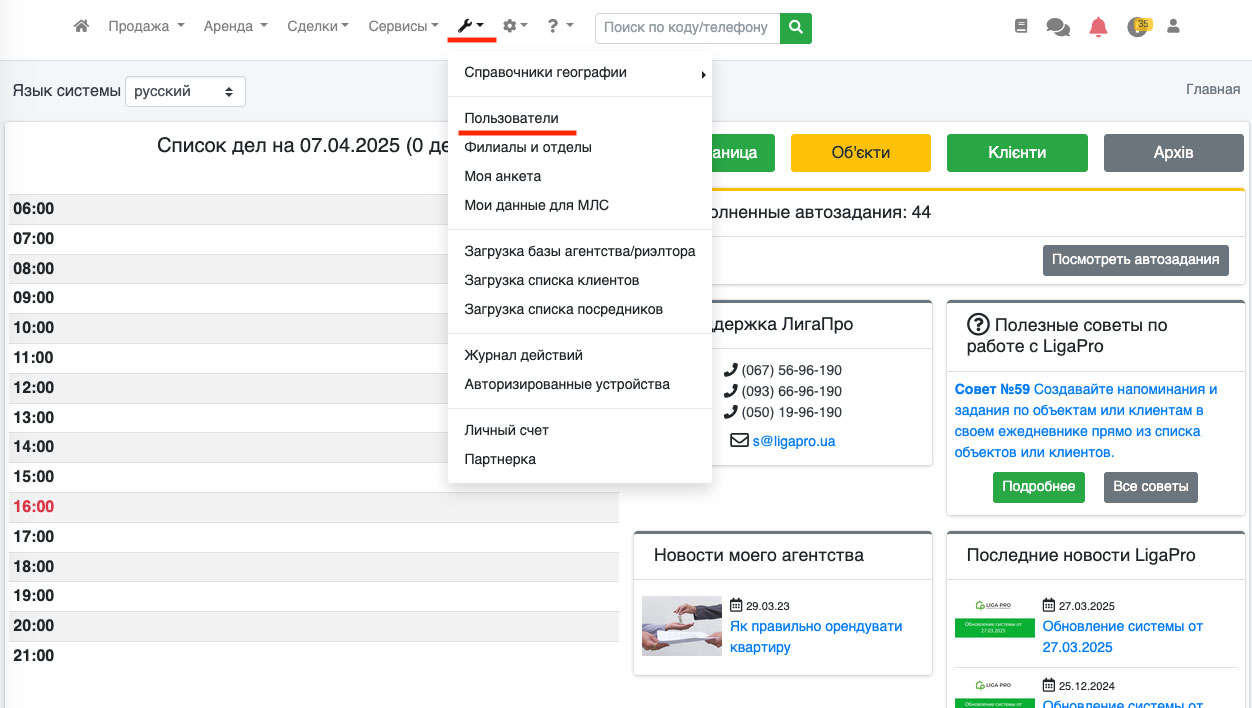 Рис. 63
Рис. 63
Этот пункт настроек доступен только администратору системы
В системе существует два типа пользователей и главный администратор (создатель аккаунта).
Пользователь – имеет доступ только к тем рубрикам и функциям, которые включены в его профиле администратором системы. Права назначает главный администратор системы.
Администратор – имеет возможность редактировать объекты/клиентов других пользователей системы, ему могут быть назначены дополнительные права аднимистрирование всей системы ЛигаПро. Права назначает главный администратор системы.
Также существует главный администратор системы (пользователь который был создан при регистрации системы). Он не может быть отключен или удален. Любые другие пользователи могут быть созданы, изменены, удалены, отключены. Главный администратор - имеет возможность редактировать профили других пользователей системы, включать/отключать аккаунты пользователей, назначать права другим пользователям системы.
Для удобства использования существует фильтр по пользователям, с помощью которого Вы сможете быстро найти нужного Вам пользователя, просто задав один или несколько параметров: логин, ФИО, телефон, e mail/skype, должность, тип, статус (Рис. 64).
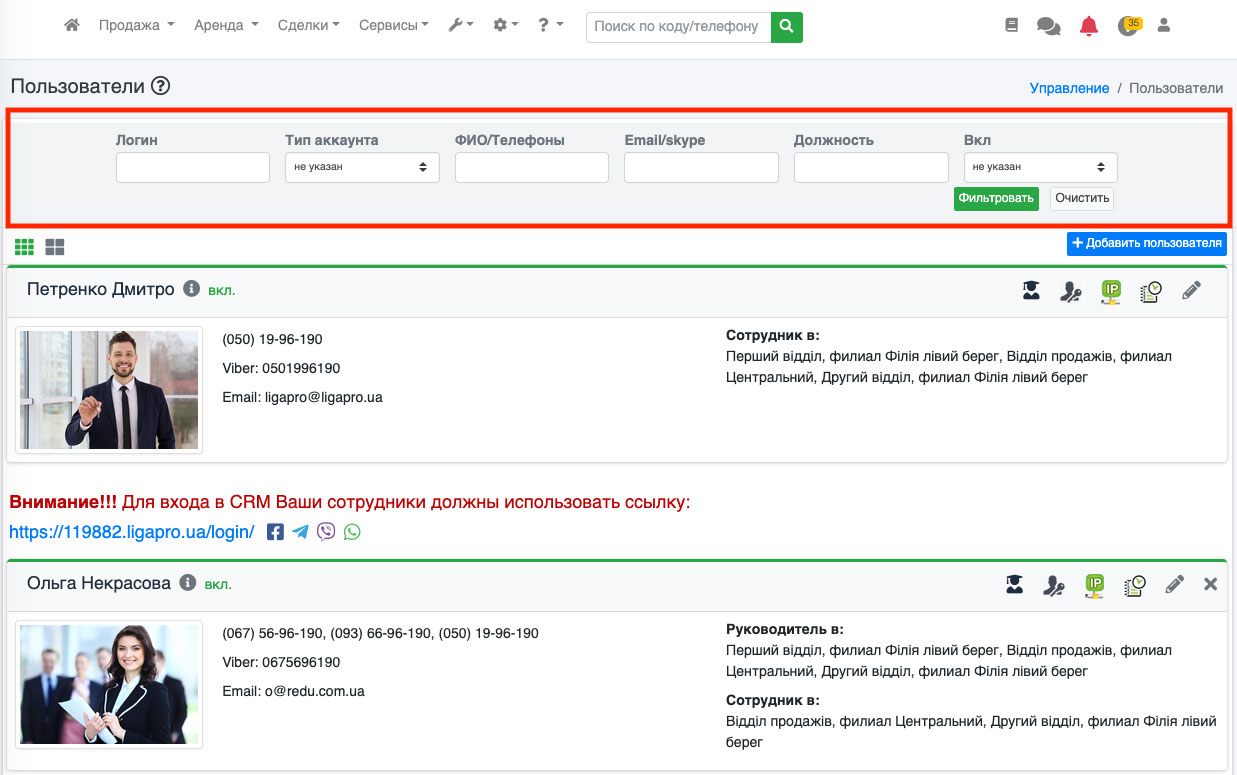 Рис. 64
Рис. 64
Для добавления пользователя просто нажмите кнопку «Добавить пользователя» (Рис. 65).
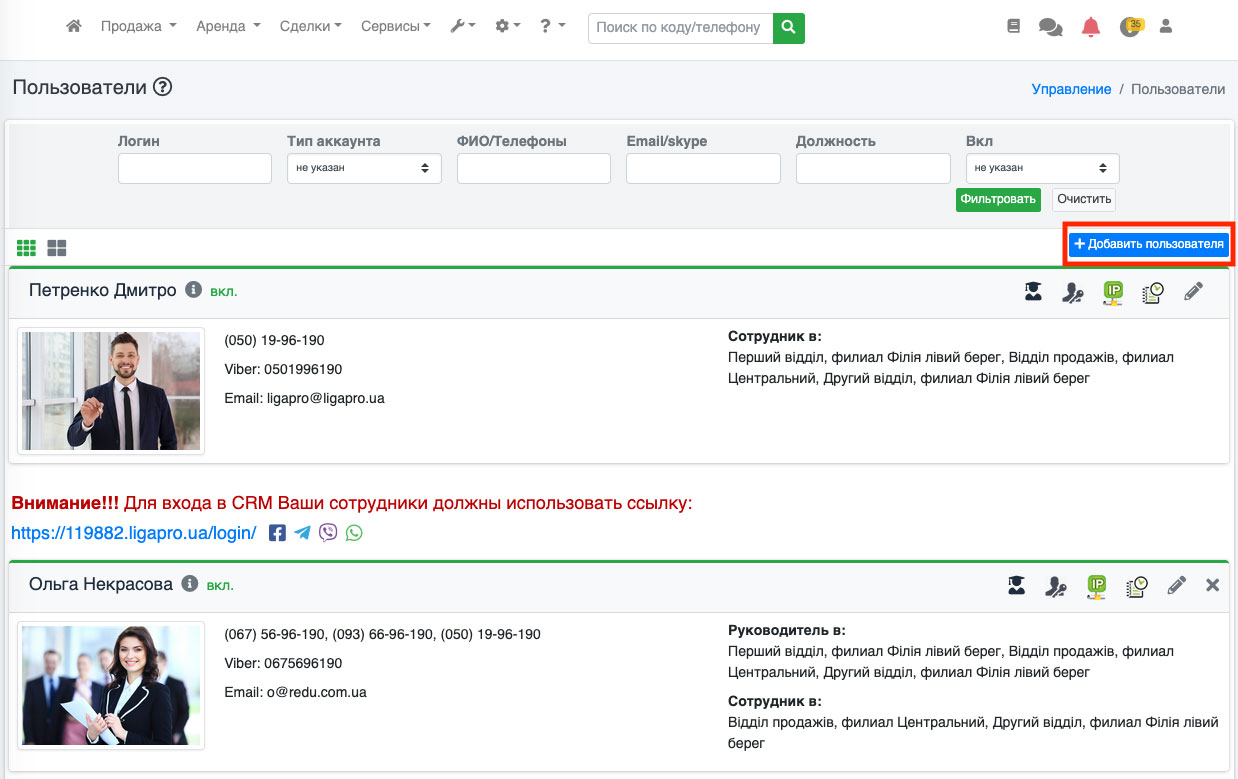 Рис. 65
Рис. 65
После чего откроется анкета для добавления нового пользователя.
Анкета пользователя разделена на две условные части: это общая информация о пользователе и управление авторизацией и правами доступа (Рис.66).
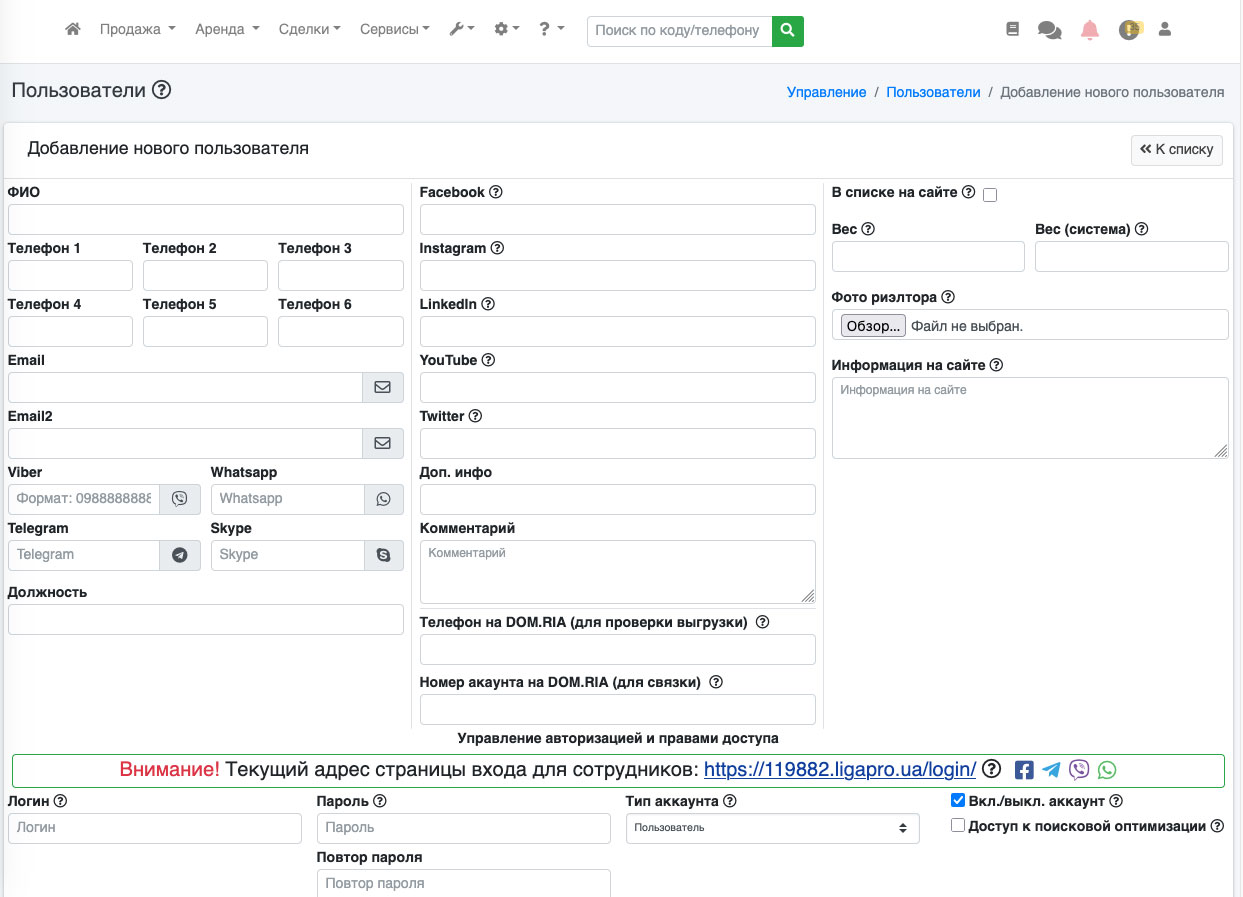 Рис. 66
Рис. 66
Редактирование общей информации.
В этом блоке Вы сможете изменить:
– ФИО
– Должность
– Телефоны – изначально в системе можно добавить 6 номеров телефонов.
– E-mail
– E-mail 2
– Viber
– WhatsApp
– Telegram
– Skype
– Facebook
– VK
– Instagram
– LinkedIn
– YouTube
– сеть Х
– Доп. инфо в этом пункте вы можете указать дополнительную информацию о пользователе (эта информация выводится и в профиле пользователя внутри системы )
– Комментарии – здесь Вы можете указать свои заметки по клиенту.
Фото риэлтора – здесь Вы можете добавить фото риэлтора, которое будет выводится и в самой системе ина внешнем сайте (см. пункт внешний сайт).Информация на сайте – эта информация будет отображатся на внешнем сайте.
– Вес. В системе LigaPro используется для сортировки, по принципу, чем выше значение, тем выше пользователь в списке пользователей. Для выставления «Веса» используйте только целые числа.
– Вес (система): в системе LigaPro используется для сортировки — чем выше значение, тем выше пользователь в списке. Для задания «веса» используйте только целые числа.
ПРИМЕЧАНИЕ. ПРИ ИЗМЕНЕНИИ ДАННЫХ В АНКЕТЕ АВТОМАТИЧЕСКИ БУДЕТ ИЗМЕНЕНА ИНФОРМАЦИЯ ВО ВСЕХ ОБЪЕКТАХ ДАННОГО ПОЛЬЗОВАТЕЛЯ. Это удобно, поскольку нет необходимости при смене телефона менять контактные данные в каждом объекте вручную.
Управление авторизацией и правами доступа
Разделено на два блока
Блок авторизации:
- Логин – логин пользователя в системе
- Пароль и Повтор пароля — поля для ввода пароля пользователя.
- Тип аккаунта - Пользователь/Администратор
- Вкл./выкл. аккаунт: включение или отключение аккаунта
- Доступ к поисковой оптимизации – разрешение пользователю доступа к настройке поисковой оптимизации внешнего сайта.
Блок прав доступа:
- Просмотр объектов в разделе - просмотр объектов общей базы.
- Добавление/редактирование объектов – возможность пользователю добавления и редактирования объектов в системе.
- Закреплять объекты за собой – возможность пользователю закреплять за собой те объекты, которые являются свободными (не закреплены ни за одним пользователем в системе). Также это право дает возможность пользователю откреплять объекты от себя (делать объект незакрепленным ни за кем, при условии, что этот объект сейчас закреплен за этим пользователем).
- Удаление объектов – удаление объектов общей базы (обращаем внимание, что даже после удаления объекта, у администратора существует возможность его восстановления в любой момент см. Журнал действий).
- Доступ к архиву – доступ пользователя к объектам, которые находятся в архиве.
- Управление объектами других пользователей – это право позволяет пользователю управлять объектами других пользователей системы. Как правило этот пункт нужен для секретарей, администраторов и колл центра, чтобы пользователи могли оперативно вносить информацию по объекту при прозвоне.
- Просмотр контактов владельца – возможность видеть контакты владельца объектов недвижимости любого пользователя.
- Открытые контакты владельца – при установке этого права, контакты владельцев всех объектов данного пользователя будут видны всем другим пользователям системы.
- Выгрузка объектов в Excel – возможность скачать в Excel список объектов, выбранный пользователем.
- Просмотр сторонних баз – доступ к сторонним базам (базы, которые загружаются в систему из сторонних источников).
- Импорт сторонних баз – возможность импортировать в систему сторонние базы.
- Просмотр общей базы клиентов – доступ пользователя к базе клиентов.
- Добавление/редактирование клиентов – возможность пользователя добавлять и редактировать своих клиентов.
- Удаление клиентов – возможность пользователя удалять своих клиентов (обращаем внимание, что даже после удаления клиентов, у администратора существует возможность их восстановления в любой момент см. Журнал действий).
- Управление клиентами других пользователей – это право позволяет пользователю управлять клиентами других пользователей системы. Как правило этот пункт нужен для секретарей, администраторов и колл центра, чтобы пользователи могли оперативно вносить информацию по клиенту при прозвоне.
- Просмотр контактов в базе клиентов – возможность видеть контакты клиента других пользователей.
- Выгрузка клиентов в Excel – возможность скачать в Excel список клиентов, выбранный пользователем.
- Выгрузка запросов клиентов в Excel – возможность скачать в Excel список объектов, которые были подобраны под запрос данного клиента.
- Управление справочниками – доступ к таким пунктам управления системой как: области Украины, районы и областные центры, населенные пункты, районы городов, массивы, улицы, метро.
- Редактирование анкеты – возможность редактирования своей анкеты пользователем самостоятельно.
- Настройка фильтров и таблиц – доступ пользователя к настройке отображения фильтров и таблиц для своего профиля (если опция не включена, у пользователя фильтра и таблицы отображаются так, как и у главного пользователя).
- Задание другим пользователям – возможность пользователю назначать задания другим пользователям системы.
- Заявки других пользователей – возможность просматривать заявки других пользователей, которые приходят с внешнего сайта.
-Закрыть редактирование и контакты объекта – это «супер» право, которое позволяет риэлтору скрывать объект от редактирования и просмотра контактов другими риэлторами, например, если объект эксклюзивный и необходимо закрыть контакты от других пользователей. После активации этого права в редактировании объекта на вкладке «Служебные» появится пункт «Закрыть доступ к объекту», и если там установить галочку, то контакты и редактирование этого объекта будут недоступны другим риэлторам независимо от их прав доступа (кроме администраторов и руководителей филиалов). Это право по приоритету выше права на редактирование объектов других пользователей, поэтому даже если у другого риэлтора стоит право «Управление объектами других пользователей» или «Просмотр контактов владельца», при установленной галочке «Закрыть доступ к объекту» в объекте контакты и редактирование будут недоступны.
- Скрыть иконку 'Участвует в сделке' – когда объект или клиент если по ним создана сделка, всегда отображается иконка сделки (рукопожание), установив галочку в этом поле – эта иконка не будет отображатся в объектах и клиентах пользователя.
- Просмотр документов – доступ пользователя к документам, загруженным в систему.
- Загрузка документов – возможность пользователя загружать документы в систему.
- Запрет на выгрузку в XML с выбранными объектами – возможность отключения в объекте вкладки «выгрузка XML», что отключает возможность пользователю добавлят объекты в «XML файл с выбраными объектами». Таким образом Вы ограничить автоматическую выгрузку на порталы конкретного пользователю.
- Автовыгрузка на площадки через ЛигаПро– возможность пользователя выгружать объекты на другие доски и порталы доступные в системе. Если Вы устанавливаете галочку, пользователь имеет право на неограниченную выгрузку объектов на бесплатные доски. Для контроля расходов появляется дополнительное поле «Бюджет на выгрузку» в котором Вы можете указать сумму в гривнах, которая будет доступна пользователю для оплаты выгрузки на платные доски. Обращаем Ваше внимание, что средства для выгрузки списываются только с основного счета баланса. Выгрузка за счет бонусных средств не возможна.
- Просмотр списка отправленных писем – открывает пользователю возможность просматривать списком всех отправленых из системы писем с презентациями объектов клиентам.
- Журнал действий пользователей – открывает пользователю возможность просматривать историю работы в системе других пользователей.
- Управление бизнес процессами – открывает доступ к настройке и управлению бизнес процессами по объектам и клиентам (см. Бизнес процессы в объектам, Бизнес процессы в клиентах).
- Настройки системы (внутренние) – открывает пользователю доступ к настройке курса валют, бегущей строки, системы проверки на дубли, вывода объектов из архива. (см. Настройки системы служебные).
- Управление внешним сайтом – доступ к настройке внешнего сайта, настройки дизайна, информации на сайте и системы баннеров.
Для редактирования пользователя нажмите на иконку с изображением карандаша напротив пользователя (Рис 67).
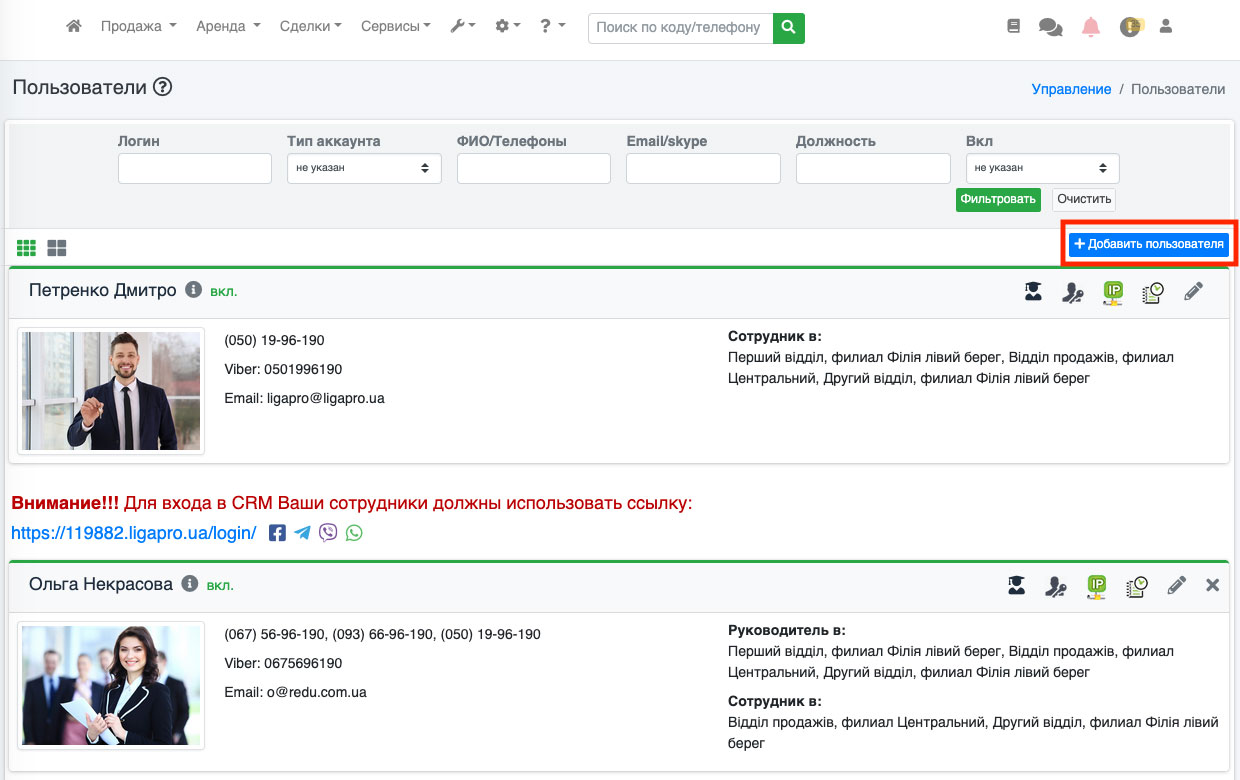 Рис. 67
Рис. 67
Вы попадете на страницу редактирования, для удобства управления эта страница разделена на 6 вкладок:
Вкладка данные пользователя:
На этой странице Вы можете отредактировать данные анкеты пользователя (Рис. 68).
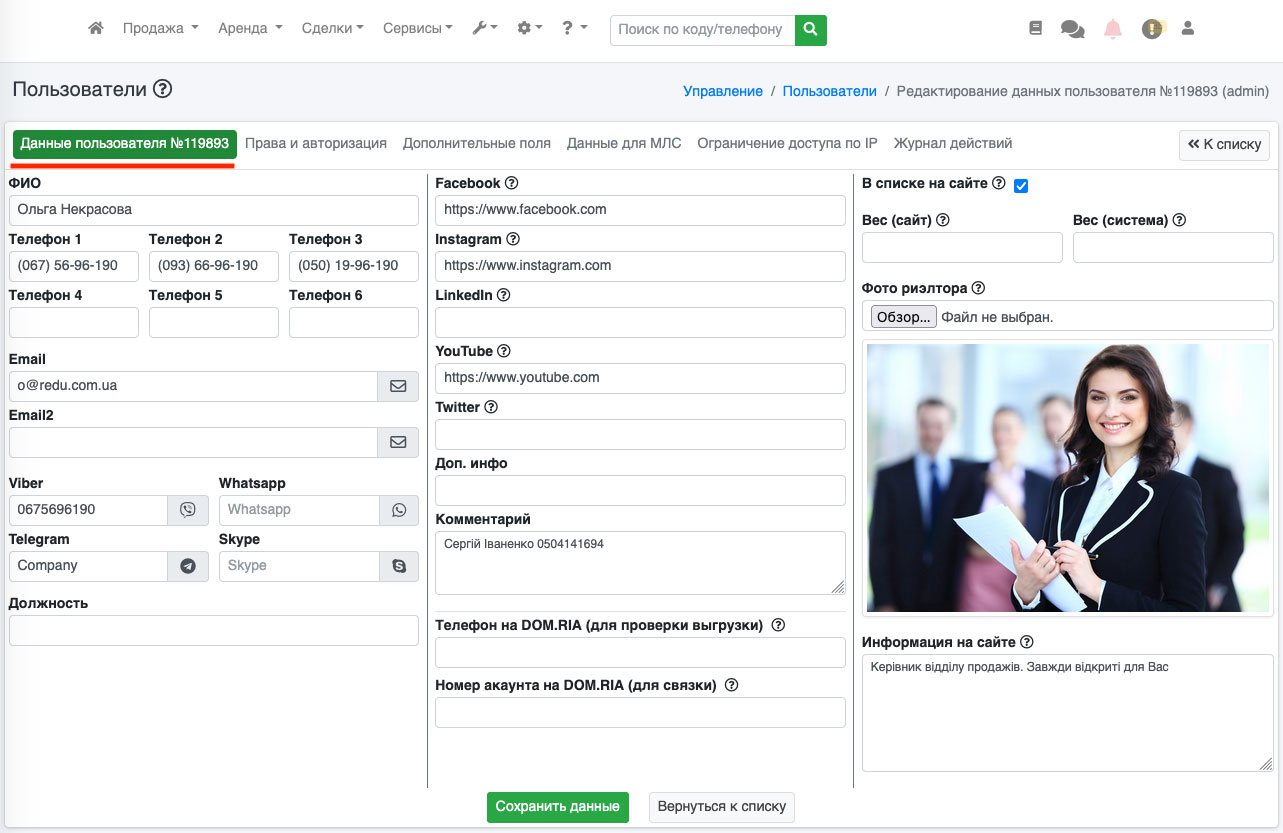 Рис. 68
Рис. 68
ПРИМЕЧАНИЕ ПРИ ИЗМЕНЕНИИ ДАННЫХ В АНКЕТЕ, АВТОМАТИЧЕСКИ БУДЕТ ИЗМЕНЕНА ИНФОРМАЦИЯ ВО ВСЕХ ОБЪЕКТАХ ДАННОГО ПОЛЬЗОВАТЕЛЯ.
Вкладка права и авторизация:
На этой вкладке Вы можете изменить/отредактировать логин, пароль, тип аккаунта, а также права доступа пользователя (Рис. 69).
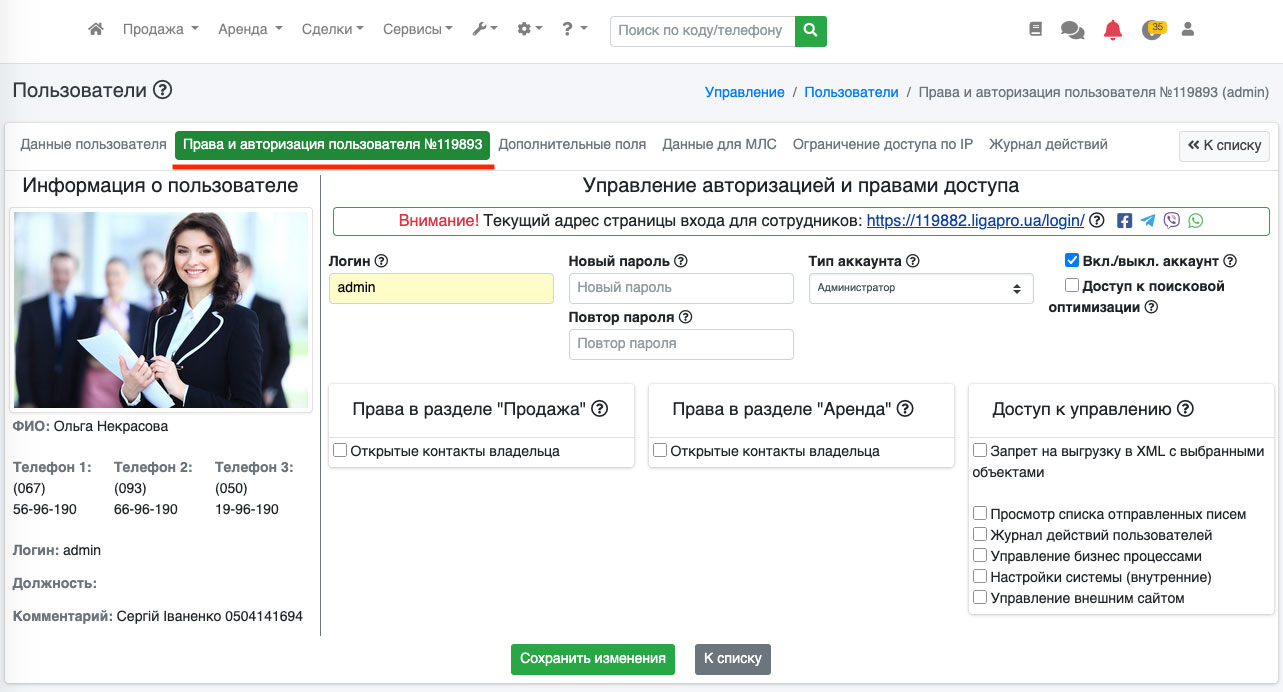 Рис. 69
Рис. 69
Вкладка дополнительные права:
На этой вкладке Вы можете указать параметры дополнительных полей, если такие были созданы раньше (см. Настройка дополнительных полей в пользователях) (Рис. 70).
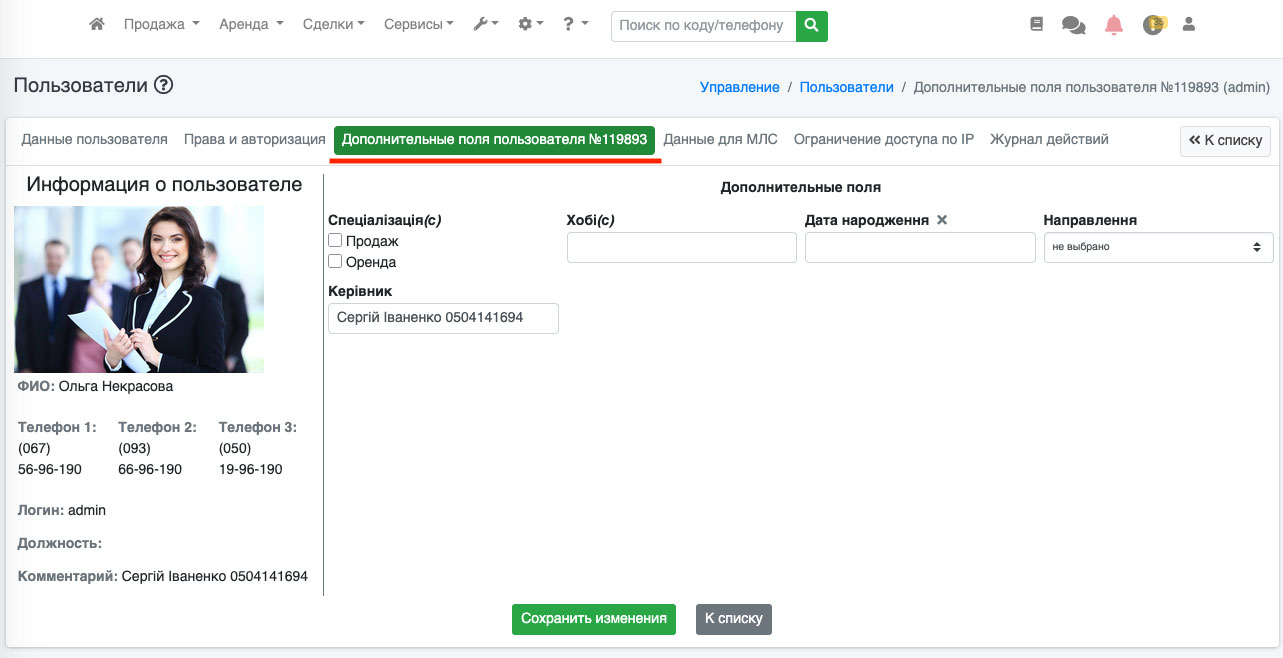 Рис. 70
Рис. 70
Вкладка данные для МЛС:
На этой владке Вы указываете данные для МЛС ЛигаПро. Чтобы иметь возможность публиковать объектв в МЛС ЛигаПро, у пользователя должны быть заполнены данные для МЛС (см. МЛС ЛигаПро) (Рис. 71).
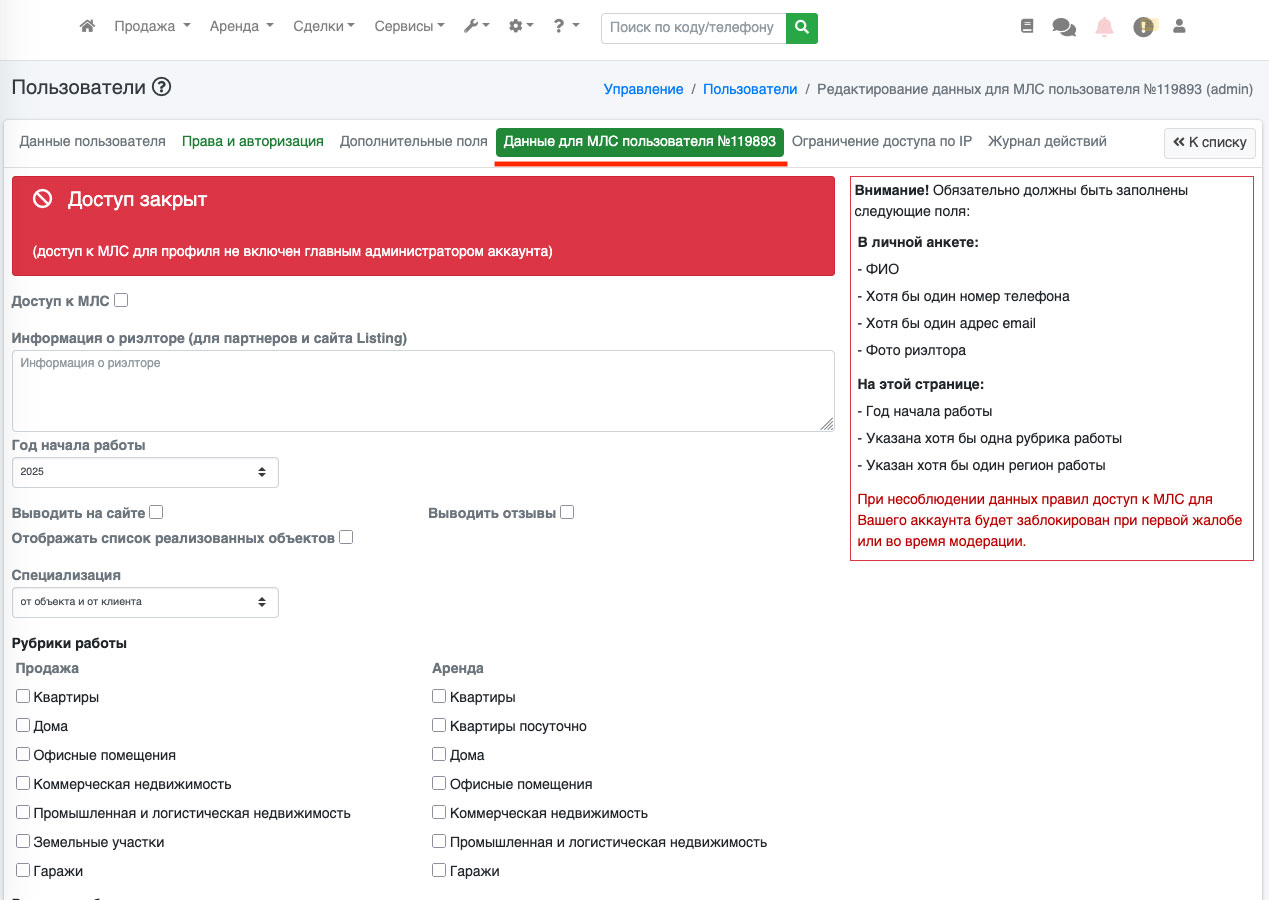 Рис. 71
Рис. 71
Вкладка ограничение доступа по IP:
На этой вкладке Вы можете настроить ограничение доступа по IP адресу пользователя. Для чего создана такая возможность? Например, Вы хотите, чтобы все Ваши сотрудники имели возможность полного доступа к системе в офисе и при этом имели доступ к базе и вне офиса, но с ограниченными возможностями. Для этого Вы можете использовать функцию «ограничение по IP». Чтобы настроить ограничение доступа по IP, зайдите в раздел «Управление – Пользователи», выберите нужного Вам пользователя и нажмите на иконку «IP». В открывшейся вкладке Вы можете добавить до 5 IP для ограниченного доступа и до 5 IP для полного доступа. Также, для удобства, Вам сразу выводится Ваш текущий IP адрес (Рис.72).
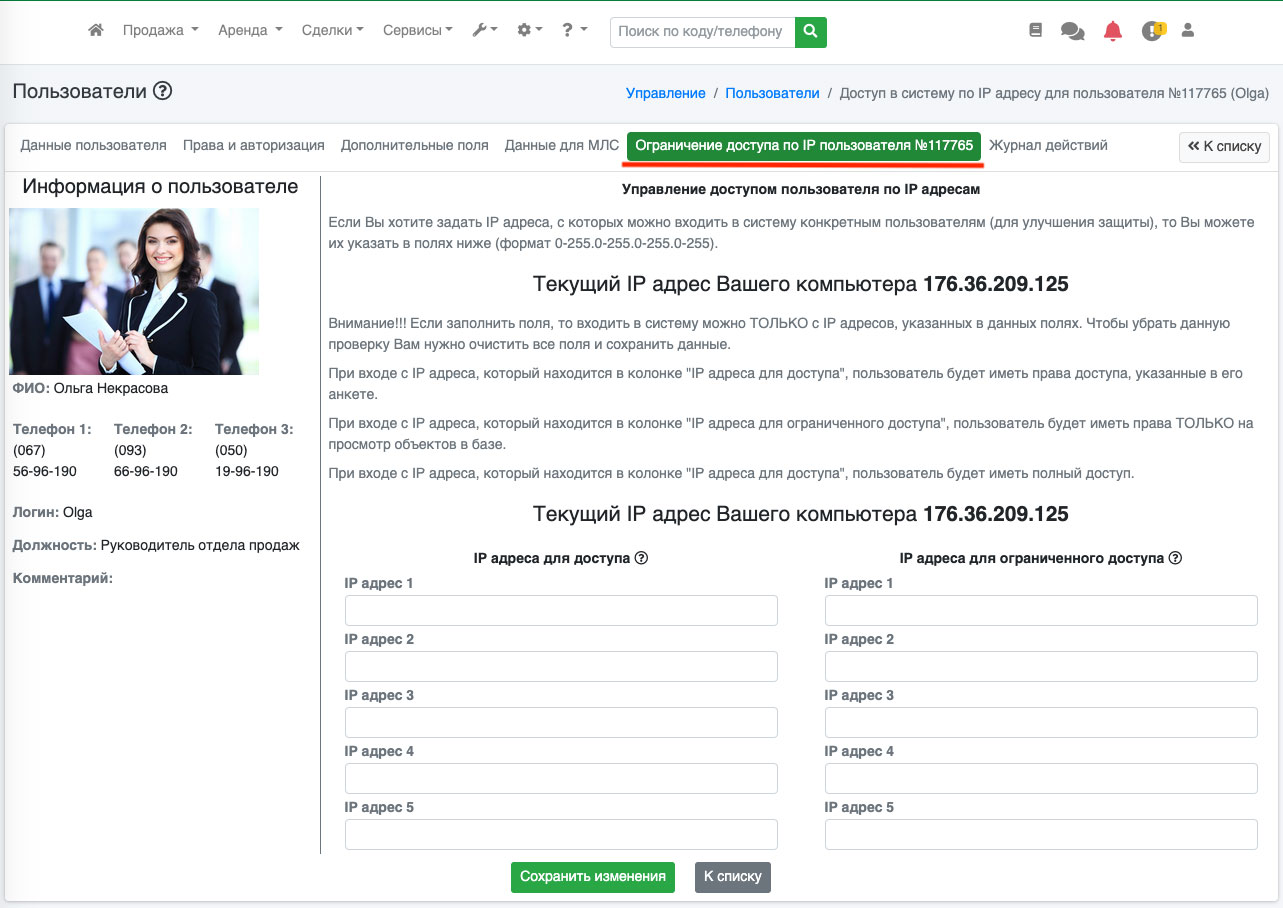 Рис. 72
Рис. 72
Вкладка журнал действий:
В этой вкладке отобращается информацию по всем действиям пользователя, например добавление объектов, редактирование, вход в систему, добавление клиентов и сделок. Для удобства также предусмотрен фильтр с помощью которого Вы можете отфильтровать действия пользователя по рубрике, типу действия, дате (Рис. 73).
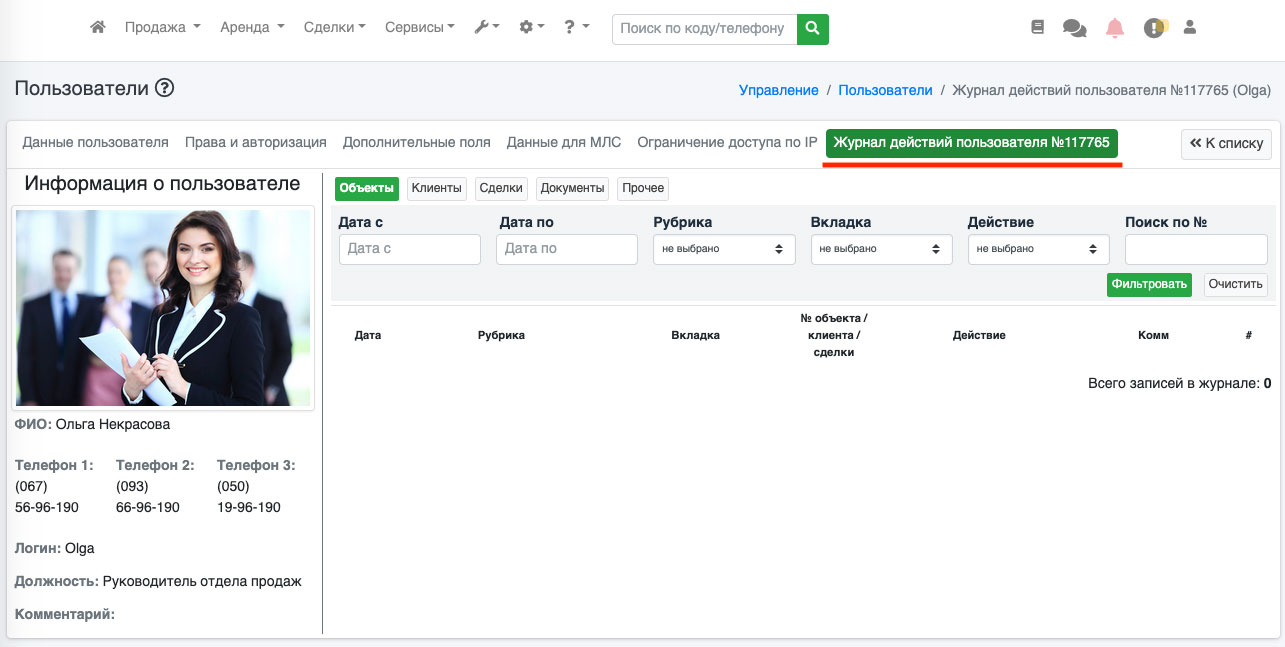 Рис. 73
Рис. 73
Для удобства навигации Вы можете прямо со списка пользователей сразу попасть в нужную вкладку, для этого просто нажмите на соответствующую иконку на против нужного пользователя (Рис. 74).
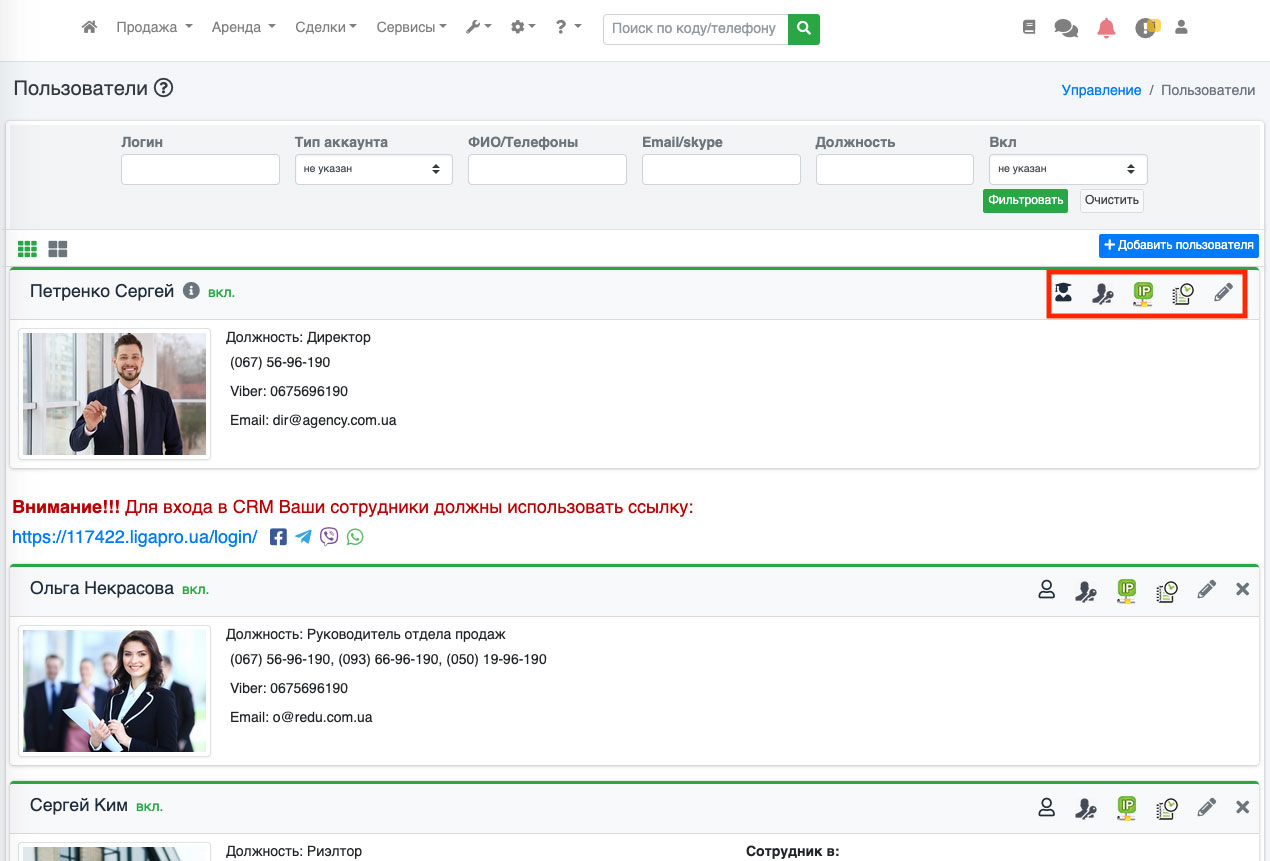 Рис. 74
Рис. 74
Для удаления пользователя нажмите на иконку «красный крестик» (Рис. 75).
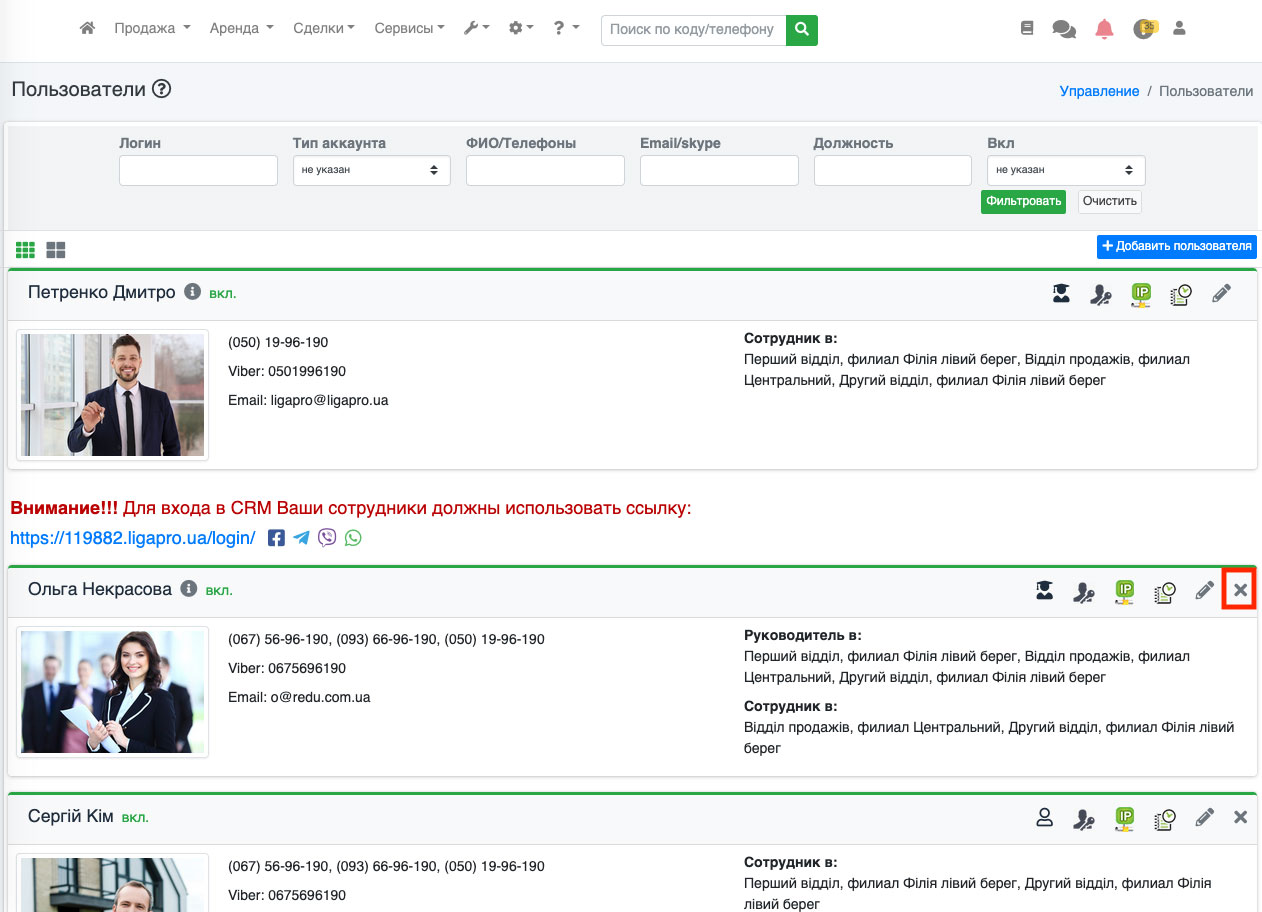 Рис. 75
Рис. 75
После чего появится диалоговое окно, в котором Вы можете подтвердить удаление пользователя. После нажатия на кнопку «ОК» (Рис. 76) пользователь будет удален.
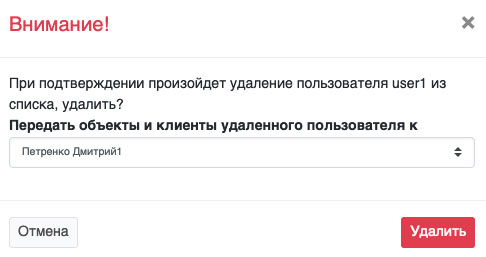 Рис. 76
Рис. 76
Для удобства работы администратора в аккаунте которого работе большое поличество пользователей существует возможность более компактного просмотра списка пользователей. Для этого на странице списка пользователей нажмите на кнопку «Вывод краткий» (Рис. 77).
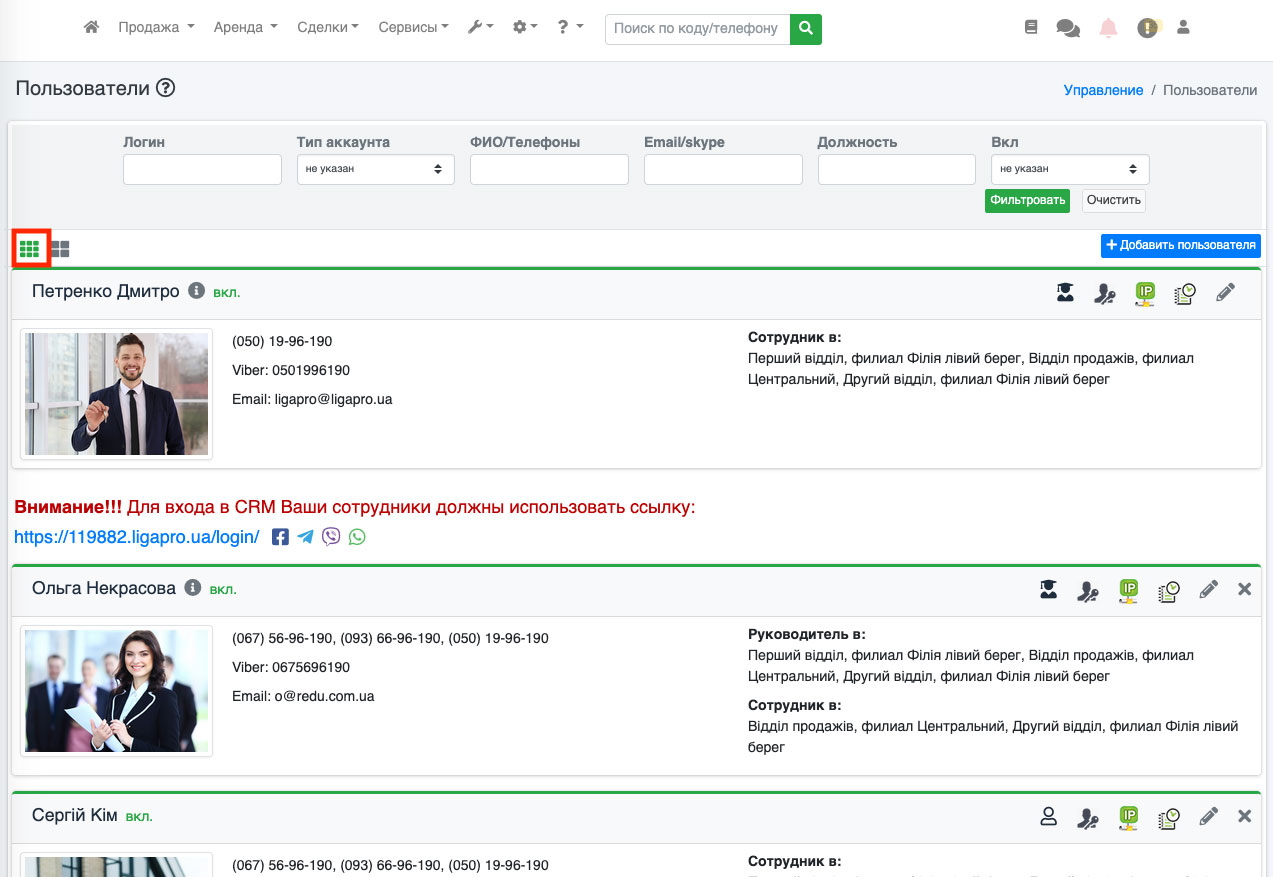 Рис. 77
Рис. 77
Список Ваших пользователей станет более компактным, что позволит более удобно работать с большим количеством пользователей (Рис. 78). Если необходимо переключиться на расширенный режим нажмите на кнопку «Вывод полный».
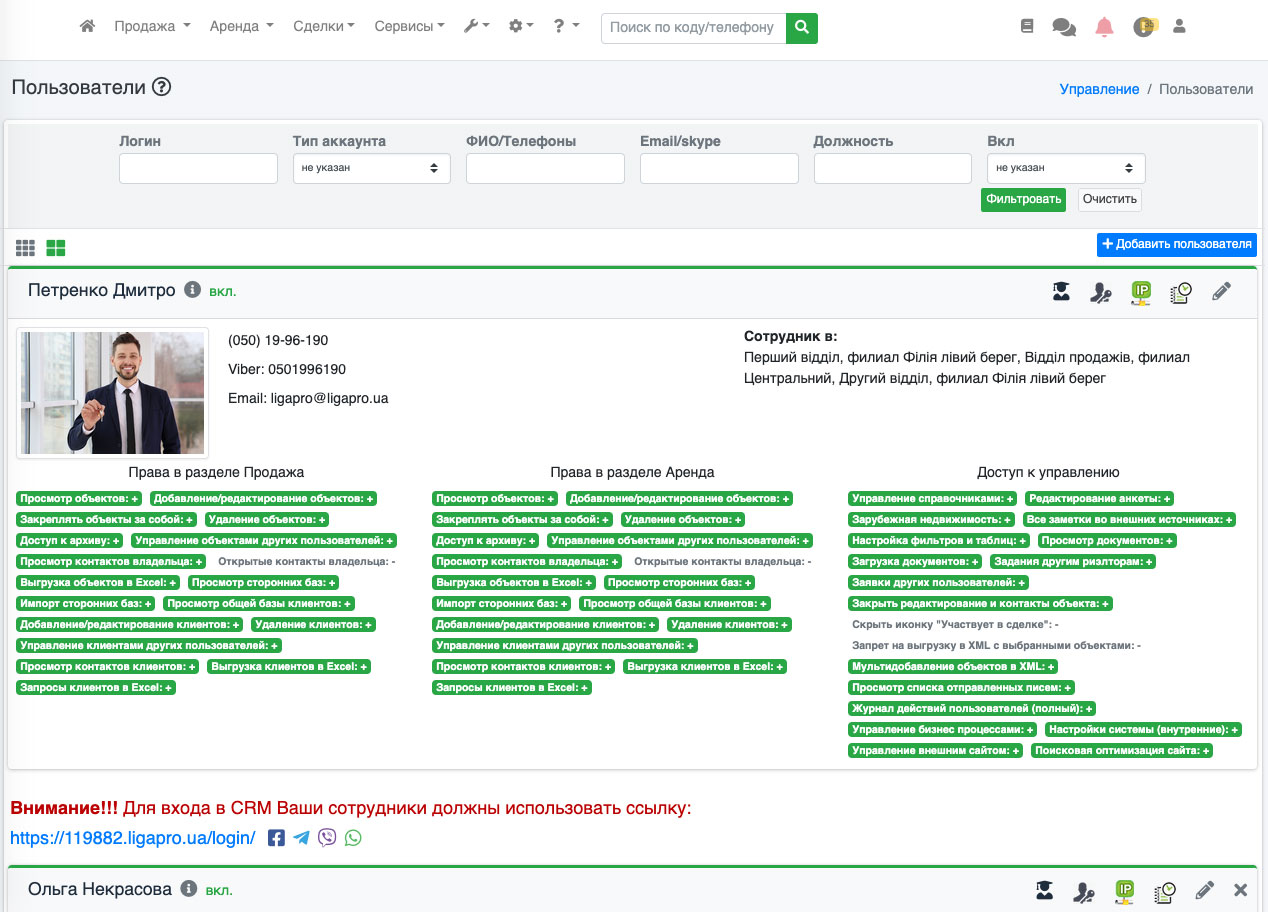 Рис. 78
Рис. 78
ВАЖНО! Для входа в систему пользователи должны использовать специальную ссылку. Именно по этой ссылке они должны перейти и ввести логин и пароль которые дали пользователю. Найти эту ссылку можно прямо на странице списка пользователей (Рис. 79).
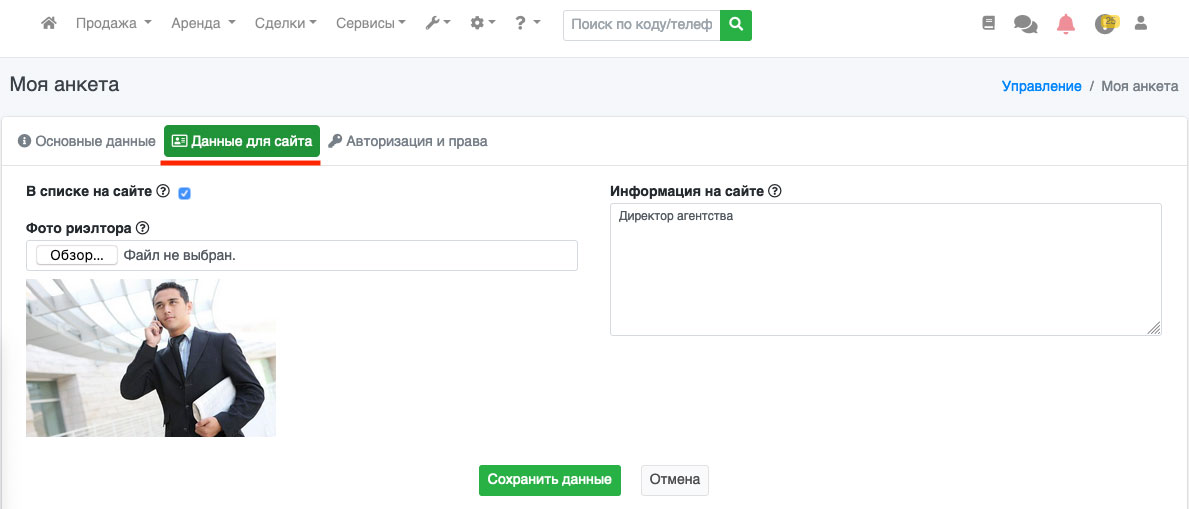
Рис. 79
Обучающее видео по разделу: здесь